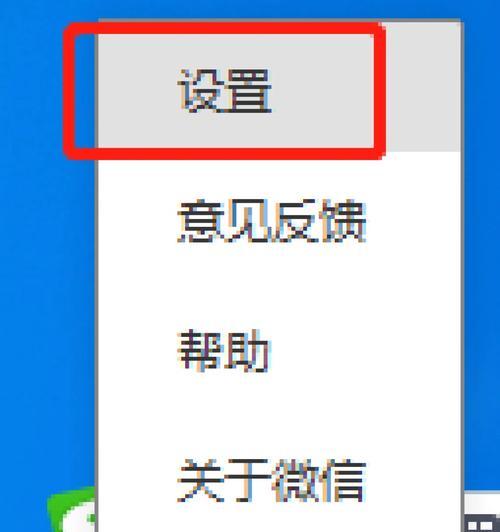在数字时代,内存卡作为便携式存储设备,广泛应用于数码相机、手机和MP3播放器等设备中。然而,在某些情况下,用户可能需要将内存卡格式化以便重新使用或解决卡上的问题。本文将详细指导您如何在电脑上格式化读卡器中的内存卡,并探讨格式化过程中的注意事项。
一、开始之前:了解内存卡和格式化
1.1什么是内存卡?
内存卡是一种小型、可移动的存储设备,通常用于存储数码相机、智能手机等设备上的数据。它们的常见类型包括SD卡、microSD卡等。
1.2为何需要格式化内存卡?
在使用过程中,内存卡可能会出现无法被识别、读取错误等问题。如果你想清除卡上所有数据,或者需要使用不同类型的文件系统时,格式化是必要的操作。
1.3格式化会带来什么影响?
格式化会清除内存卡上的所有数据。请确保在格式化前备份了所有重要信息,以防数据丢失。

二、格式化内存卡的步骤
2.1准备工作
在开始格式化前,请确保读卡器和内存卡连接稳定,并且读卡器已经被正确地连接到电脑上。以下步骤适用于Windows和MacOSX系统。
2.2在Windows系统中格式化
1.连接内存卡和读卡器:将内存卡插入读卡器,然后将读卡器连接到电脑的USB端口。
2.打开“我的电脑”:在桌面左下角的搜索框中输入“计算机”或“此电脑”,然后点击搜索结果。
3.找到内存卡的驱动器:在窗口中找到代表内存卡的驱动器图标,并记住它是哪个分区。
4.右键点击并选择“格式化”:右键点击内存卡的驱动器图标,从弹出的菜单中选择“格式化”选项。
5.设置格式化选项:在格式化窗口中,您可以选择文件系统(如FAT32或exFAT)和分配单元大小。通常情况下,保留默认设置即可。
6.开始格式化:点击“开始”按钮,并确认操作,开始格式化过程。
2.3在MacOSX系统中格式化
1.连接内存卡和读卡器:将内存卡插入读卡器,然后将读卡器连接到电脑的USB端口。
2.打开“磁盘工具”:在应用程序的“实用工具”文件夹中找到并打开“磁盘工具”。
3.选择内存卡:在“磁盘工具”左侧的列表中,找到并选择您的内存卡。
4.点击“抹掉”:在窗口的上方工具栏中,点击“抹掉”按钮。
5.设置格式化选项:输入新的名称,并选择合适的格式(如MS-DOS(FAT)或ExFAT),然后点击“抹掉”按钮。
6.确认并等待完成:系统会提示确认,确认无误后,点击“抹掉”开始格式化。
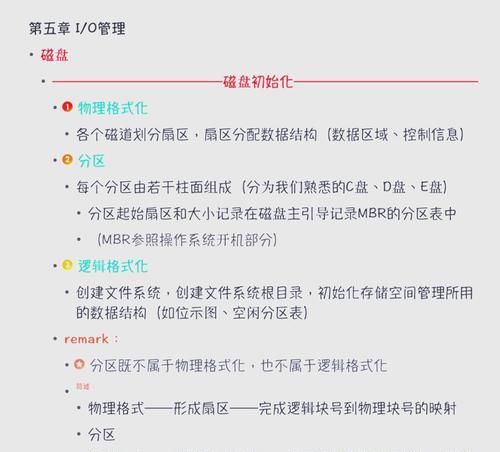
三、格式化内存卡的注意事项
3.1确认内存卡没有被锁定
在格式化之前,请确保内存卡上的写保护开关没有被设置为锁定状态。如果有写保护开关,请将它移动到“解锁”位置。
3.2避免电源中断
在格式化过程中,确保电脑不要断电,以避免内存卡损坏。
3.3检查文件系统的兼容性
不同的设备和操作系统可能需要不同的文件系统。格式化前,请确认您选择的文件系统与您计划使用的设备兼容。
3.4确认无重要数据
格式化会清除内存卡上所有数据。在格式化前,请确保已经备份了内存卡上所有您需要保留的数据。
3.5使用正规的读卡器
使用劣质或损坏的读卡器可能导致格式化失败。确保使用正规、质量好的读卡器。
3.6检查内存卡健康状况
如果内存卡经常出现问题,可能表示内存卡已经接近物理损坏的边缘。在这种情况下,格式化可能无法解决根本问题。
3.7使用磁盘检查工具
在格式化之前,可以使用磁盘检查工具来扫描内存卡是否有错误,并进行修复。

四、额外问题解析
4.1如何在手机上格式化内存卡?
大多数安卓手机都有内置的功能允许你在手机上直接格式化内存卡。通常,这可以在设置中的存储设置菜单中找到。
4.2格式化无法解决的问题如何处理?
如果格式化无法解决内存卡的问题,可能需要更换新的内存卡。
4.3如何使用命令提示符格式化内存卡?
在Windows中,你还可以使用命令提示符来格式化内存卡,但这个方法需要一定的电脑知识。具体操作如下:
1.连接内存卡到电脑。
2.按下Win+R键打开“运行”对话框,输入cmd并回车打开命令提示符。
3.输入`diskpart`并按回车键。
4.输入`listdisk`以查看所有连接的磁盘。
5.输入`selectdiskX`(将X替换为你的内存卡盘符)。
6.输入`clean`命令清除内存卡上的所有分区和数据。
7.输入`createpartitionprimary`创建新的分区。
8.输入`formatfs=exFAT`或其他文件系统快速格式化内存卡。
9.输入`assign`分配驱动器字母。
10.输入`exit`退出DiskPart和命令提示符。
五、结论
格式化内存卡是一个简单但需要谨慎操作的过程。本文提供了在电脑上格式化内存卡的详细步骤,并强调了格式化过程中的关键注意事项。按照本文的指导,您将能够安全、有效地管理您的内存卡。请记住,格式化前一定要备份好内存卡中的数据,以免发生意外损失。